Ustvarjanje knjižnice dokumentov v SharePointu
Ustvarite knjižnico dokumentov v SharePointu, če želite varno shraniti datoteke, kjer jih boste vi in vaši sodelavci lažje našli, kjer boste lahko kadar koli skupaj delale na njih in dostopali do njih v poljubni napravi. SharePoint spletna mesta skupine privzeto vključujejo knjižnico dokumentov, lahko pa po potrebi dodate na mesto dodatne knjižnice dokumentov in drugih knjižnic. Če želite več informacij o knjižnicah dokumentov, glejte Kaj je knjižnica dokumentov?
Opomba: Lastniki mest lahko ustvarijo ali upravljajo sezname. Drugi člani skupine tega morda ne bodo mogli.
Ustvarjanje knjižnice v SharePoint v Microsoft 365 ali SharePoint Server 2019
-
Pojdite na mesto skupine, kjer želite ustvariti novo knjižnico dokumentov.
-
V menijski vrstici izberite Novo in nato knjižnica dokumentov.
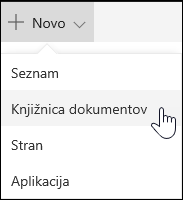
-
Vnesite ime nove knjižnice.
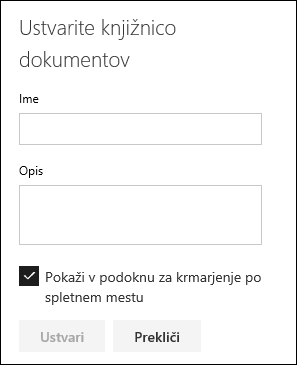
-
Izberite Ustvari.
Če želite več informacij o dodajanju shranjevanja različic, prenašanju datotek in omogočanju drugih funkcij knjižnice, glejte Naslednji koraki v knjižnici dokumentov.
Opomba: 2000 seznamov in knjižnic, združenih na zbirko mest, je omejitev (vključno z glavnim mestom in morebitnimi podmesti), po kateri se prikaže sporočilo o napaki: Žal je prišlo do napake. Poskus operacije je prepovedan, ker presega prag pogleda seznama. Glejte Omejitve za SharePoint.
Ustvarjanje knjižnice v strežniku SharePoint Server 2016 in SharePoint Server 2013
-
Izberite Nastavitve

-
Izberite dodaj aplikacijo.
-
Izberite želeno vrsto knjižnice (dokument, obrazec, slika in tako naprej).
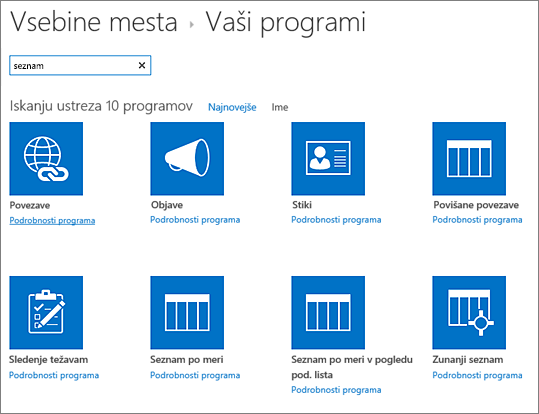
Če želene ključne besede ne vidite, v iskalno polje vnesite ključno besedo in izberite iskalni

-
V polje Ime vnesite naslov.
Izberete lahko tudi Dodatne možnosti in vnesete Opis. V nekaterih vrstah knjižnic lahko dodate tudi shranjevanje različic in druge funkcije.
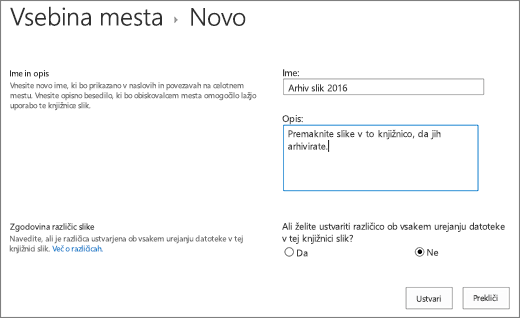
-
Kliknite Ustvari.
Če želite več informacij o dodajanju shranjevanja različic, prenašanju datotek in omogočanju drugih funkcij knjižnice, glejte Naslednji koraki v knjižnici dokumentov.
Ustvarjanje knjižnice v strežniku SharePoint Server 2010
-
Obiščite mesto, kjer želite ustvariti knjižnico.
-
Izberite Dejanja mesta


-
V razdelku Knjižnice izberite želeno vrsto knjižnice, na primer Knjižnica dokumentov ali Knjižnica slik.
-
V polje Ime vnesite ime knjižnice. Ime knjižnice je obvezno.
Ime se prikaže na vrhu strani s knjižnico, postane del naslova strani s knjižnico in je prikazano med elementi krmarjenja, s katerimi lahko uporabniki poiščejo in odprejo knjižnico.
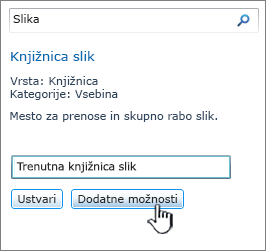
-
Odvisno od vrste knjižnice lahko izberete Več možnosti. V nadaljevanju so naštete nekatere možnosti, ki jih lahko izberete:
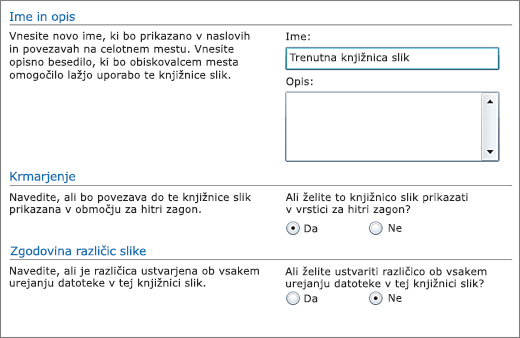
-
V polje Opis vnesite opis. Opis je izbiren.
Opis je prikazan na vrhu strani knjižnice pod imenom knjižnice. Če nameravate omogočiti knjižnici prejemanje vsebine po e-pošti, lahko dodate e-poštni naslov knjižnice v njen opis, da ga bodo drugi lahko preprosto našli.
-
Če želite dodati povezavo do te knjižnice v vrstici za hitri zagon , v razdelku Krmarjenje preverite, ali je izbrana možnost Da.
-
Nekatere knjižnice podpirajo integracijo dohodne e-pošte. Če je prikazan razdelek Dohodna e-pošta, je skrbnik vašemu mestu omogočil prejemanje vsebine po e-pošti. Če želite, da osebe dodajajo datoteke v knjižnico tako, da jih pošljete kot priloge e-poštnim sporočilom, izberite Da. Nato v polje E-poštni naslov vnesite prvi del naslova, za katerega želite, da ga ljudje uporabljajo za knjižnico.
-
Če želite ustvariti različico vsakič, ko je datoteka sproščena v knjižnici, v razdelku Zgodovina različic dokumenta ali Zgodovina različic slike izberite Da.
Pozneje lahko izberete, ali želite shraniti tako glavne različice kot tudi podrazličice ter koliko različic želite spremljati.
-
Za nekatere knjižnice je morda na voljo Predloga dokumenta, kjer so našteti privzeti programi za ustvarjanje novih datotek. V razdelku Predloga dokumenta na spustnem seznamu izberite vrsto privzete datoteke, ki jo želite uporabiti kot predlogo za datoteke, ustvarjene v knjižnici.
Opomba: Če so omogočene vrste vsebine, te določajo tudi privzeto predlogo. Če je omogočenih več vrst vsebine, lahko izbirate med različnimi privzetimi vrstami datotek, ko ustvarite novo datoteko. V tem primeru privzete vrste datotek določite z vrstami vsebine in ne v razdelku Predloga dokumenta, ko ustvarite knjižnico.
-
-
Kliknite Ustvari.
Če želite več informacij o dodajanju shranjevanja različic, prenašanju datotek in omogočanju drugih funkcij knjižnice, glejte Naslednji koraki v knjižnici dokumentov.
Naslednji koraki v knjižnici dokumentov
Ko ustvarite knjižnico, lahko odkrijete več informacij o:










